Вы устали от случайных звонков, телемаркетологов, мошенников, автоматических звонков или вообще нежелательных звонков? Иногда трудно отличить законные звонки от нежелательных. Вот почему Google включил новую функцию для проверки вызовов, прежде чем вы на них ответите. Если функция Call Screen включена, Google Assistant будет отвечать на ваши звонки, а затем спрашивать, кто звонит и почему. Затем пользователи могут прослушать ответы и решить, брать трубку или нет.
Настройка экрана вызова может быть немного запутанной, поэтому мы вносим свой вклад, создавая для вас подробное руководство. Давайте перейдем к делу.
Чтобы автоматически фильтровать вызовы с помощью Google Assistant, выберите «Телефон» > «Дополнительно» > «Настройки» > «Спам и фильтрация вызовов». Включите Просмотр идентификатора вызывающего абонента и спама. Перейдите в Экран вызова > Настройки неизвестного вызова > Автоматически экран. Отклоняйте звонки роботов. Затем Google Assistant будет фильтровать звонки с номеров, которых нет в ваших контактах.
Антиспам на Вашем Телефоне🛠#shorts
ПЕРЕЙТИ К КЛЮЧЕВЫМ РАЗДЕЛАМ
Поддерживает ли мой телефон Pixel экранные вызовы?
![]()
Роберт Триггс / Android Authority
Экран вызова работает на всех устройствах Pixel, начиная с первого и заканчивая серией Pixel 6 и Pixel 6a. Однако не каждый пользователь Pixel сможет пользоваться этой функцией. Автоматическая проверка вызовов работает только в США. Вы также можете вручную фильтровать вызовы с помощью Google Assistant только в поддерживаемых странах.
Страны, в которых поддерживается ручной экран вызовов:
- Австралия
- Канада
- Франция
- Германия
- Ирландия
Как настроить экранные вызовы на вашем Google Pixel
![]()
Райан Хейнс / Android Authority
Если вы используете телефон Pixel и живете в поддерживаемом регионе, пришло время настроить экран вызовов. Сначала вам нужно решить, как вы хотите использовать экран вызова. Вы можете либо активировать его вручную, либо автоматически отвечать на звонки.
Как автоматически проверять звонки на Google Pixel
Если вы хотите, чтобы все неизвестные звонки проверялись, вам нужно настроить автоматический фильтр звонков. Помните, что эта функция будет активировать фильтрацию вызовов только для неизвестных номеров или частных вызовов. Люди в ваших контактах не будут отправлены на экран вызова.
- Убедитесь, что приложение «Телефон» обновлено до последней версии.
- Запустите приложение «Телефон».
- Нажмите кнопку меню с тремя точками.
- Войдите в настройки.
- Выберите Спам и Экран звонков.
- Обязательно включите функцию «Просмотр идентификатора вызывающего абонента и спама».
- Нажмите Экран вызова.
- Перейдите в настройки неизвестных вызовов и выберите абонентов, которых вы хотите проверить.
- Выберите экран «Автоматически». Отклоняйте автоматические звонки для каждого типа вызывающего абонента.
- Вы также можете выбрать «Сохранить звук экрана вызова».
После этого вы получите уведомление, когда Google Assistant отфильтрует вызов. Там будет написано «Отслеживание неизвестного вызова». Вы также можете выбрать «Ответить» или «Отклонить».
Как включить ФИЛЬТР СПАМ-ЗВОНКОВ на Телефоне
Как вручную использовать экран вызова
Если вы хотите взять под контроль фильтрацию вызовов, вы можете выбрать фильтрацию вызовов вручную.
- Откройте приложение «Телефон».
- Нажмите кнопку меню с тремя точками.
- Войдите в настройки.
- Выберите Экран вызова.
- Следуйте инструкциям, чтобы настроить его.
- В следующий раз, когда вам позвонят с неизвестного номера, вы должны увидеть опцию с надписью Экран вызова.
- Google Assistant ответит и начнет задавать вопросы. Вы получите живую расшифровку ответов.
- Вы можете ответить на звонок, повесить трубку или задать дополнительные предлагаемые вопросы. Среди предлагаемых вопросов: «Это срочно?», «Сообщить о спаме», «Я вам перезвоню» и «Я не понимаю».
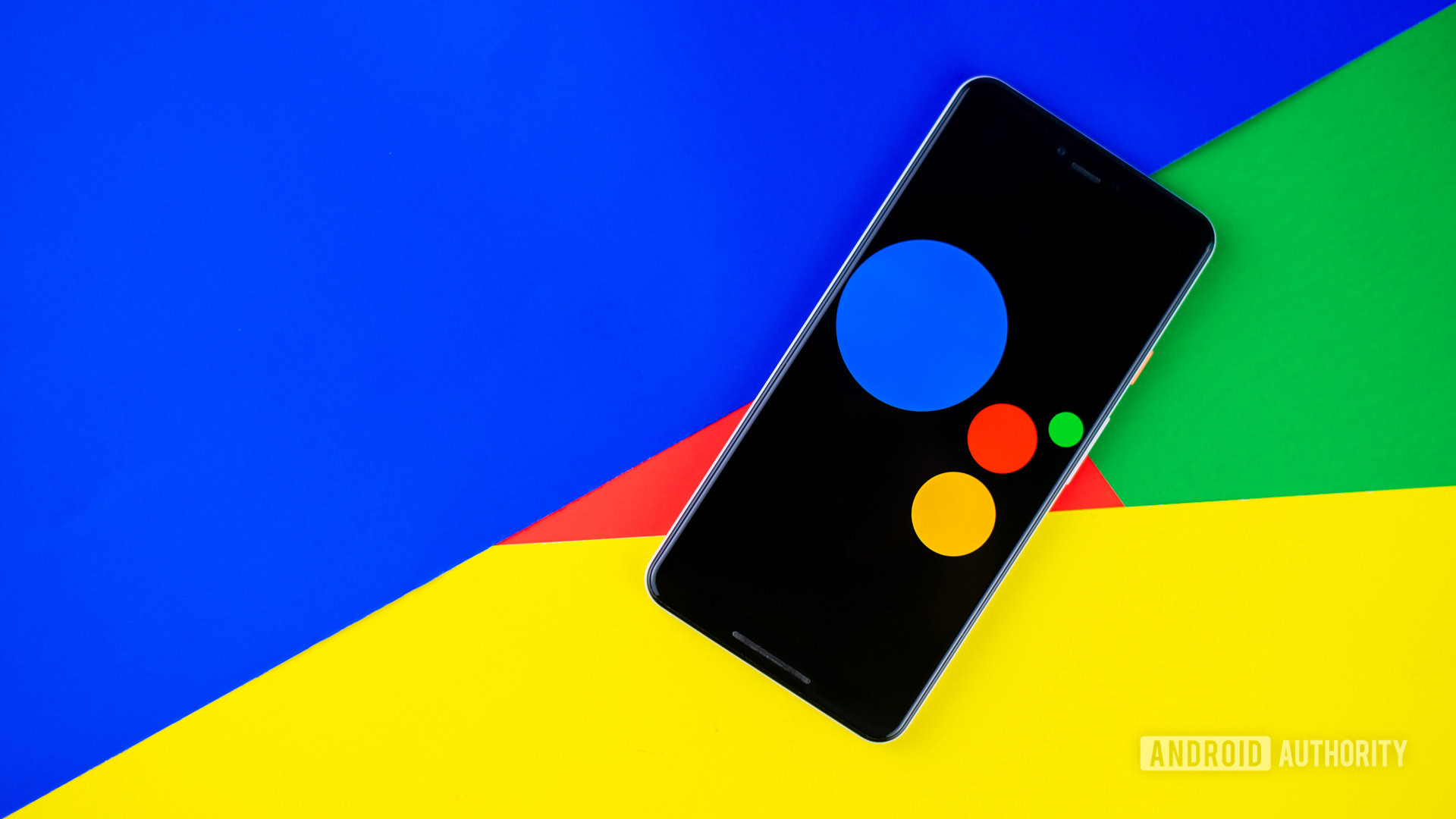
Эдгар Сервантес / Android Authority
Как получить доступ к расшифровкам или сохранить записи ваших проверенных вызовов
Когда вы просматриваете звонки с помощью Google Assistant, стенограммы будут автоматически сохранены. Однако вы также можете сохранить эти записи. Вот как!
- Запустите приложение «Телефон».
- Нажмите кнопку меню с тремя точками.
- Войдите в настройки.
- Выберите Спам и Экран звонков.
- Нажмите Экран вызова.
- Во время настройки выберите «Сохранить звук экрана вызова».
- Вернитесь на главную страницу приложения «Телефон».
- Перейдите на вкладку «Недавние».
- Нажмите на экранированный вызов.
- Нажмите Стенограмма или Стенограмма и аудио.
- Вы также можете выбрать «История» и перейти к «Просмотреть расшифровку».
Как изменить голос помощника для экранированных вызовов
Вариантов не так много, но вы можете изменить звук, который слышат вызывающие абоненты Google Assistant Voice, если хотите. В настоящее время вы можете выбирать между женским голосом (который мы все знаем и любим) или мужским голосом.
- Запустите приложение «Телефон».
- Нажмите кнопку меню с тремя точками.
- Войдите в настройки.
- Выберите Спам и Экран звонков.
- Нажмите Экран вызова.
- Выберите Голос.
- Выберите между Голосом 1 или Голосом 2.
Часто задаваемые вопросы
Все ли телефоны Android имеют экранный вызов?
Нет. Только телефоны Pixel поддерживают функцию Screen Call и только в некоторых странах.
В каких странах поддерживается функция Call Screen?
Автоматическая проверка вызовов доступна только в США. Ручная проверка вызовов доступна в Австралии, Канаде, Франции, Германии, Ирландии, Италии, Японии, Испании, Великобритании и США.
Какие вызовы будет проверять Google Assistant?
Вы можете настроить, какие типы вызовов будут отображаться на экранах Google Assistant. Единственным исключением является то, что номера в ваших контактах не будут проверяться.
Использует ли Call Screen минуты звонков моего оператора?
Call Screen будет использовать минуты вашего оператора связи, так что имейте это в виду, если у вас нет неограниченного количества минут. Однако он не будет использовать данные или Wi-Fi.
Будет ли Google Assistant отображать вызовы, если я использую наушники?
Экранный вызов не активируется автоматически, если вы используете наушники, независимо от того, подключены ли вы физически или через Bluetooth.
Источник: moneyadv.ru
Как подключить и отключить “Запрет звонков” у разных операторов
Как подключить и отключить “Запрет звонков” у разных операторов

Иногда при попытке совершить вызов на экране телефона появляется уведомление — “установлен запрет звонков”. Это особая опция оператора, которая может блокировать исходящие и входящие вызовы с различных номеров. Разберемся, зачем нужен запрет звонков, сколько стоит такая услуга у разных операторов, как ее установить и снять.
Зачем нужен запрет на вызовы
- Во время зарубежного путешествия. В роуминге входящие и исходящие звонки стоят очень дорого, и случайно совершенный вызов может потратить все деньги со счета. Чтобы этого избежать, заблокируйте саму возможность сделать звонок.
- На “детском” телефоне. Если устройство ребенка предназначено только для получения входящих вызовов и мобильных игр, исходящие звонки лучше отключить — это поможет сэкономить деньги на сим-карте, а также защитить ребенка от нежелательного общения.
- На устройстве пожилого человека. Люди в преклонном возрасте часто звонят по рекламным и зарубежным номерам, вызовы на которые расходуют много денег. Можно заблокировать возможность таких звонков, чтобы человеку не пришлось переплачивать за услуги связи.
- При использовании сим-карты только для выхода в интернет. Если SIM устанавливается в мобильный модем, “умное” устройство или планшет без возможности совершения звонков, лучше всего заблокировать вызовы, чтобы на это случайно не потратились деньги.
Конечно, могут возникнуть и другие ситуации, когда пригодится запрет вызовов. Это может быть поездка в отдаленный регион страны, где не действует текущий тарифный план, или простое желание отдохнуть от входящих звонков во время отпуска.
“Запрет услуг связи” на Мегафоне
Услуга “Запрет услуг связи” от МегаФона позволяет установить блокировку на различные типы входящих и исходящих вызовов, а также на все варианты звонков сразу.
При самостоятельной настройке и через поддержку – эта опция совершенно бесплатна. Ранее, если же обратиться к консультантам по горячей линии 0500 , за активацию списывалось 30 руб. — это единовременный платеж за работу специалистов, но теперь он также не взимается. Абонентская плата за использование не снимается.
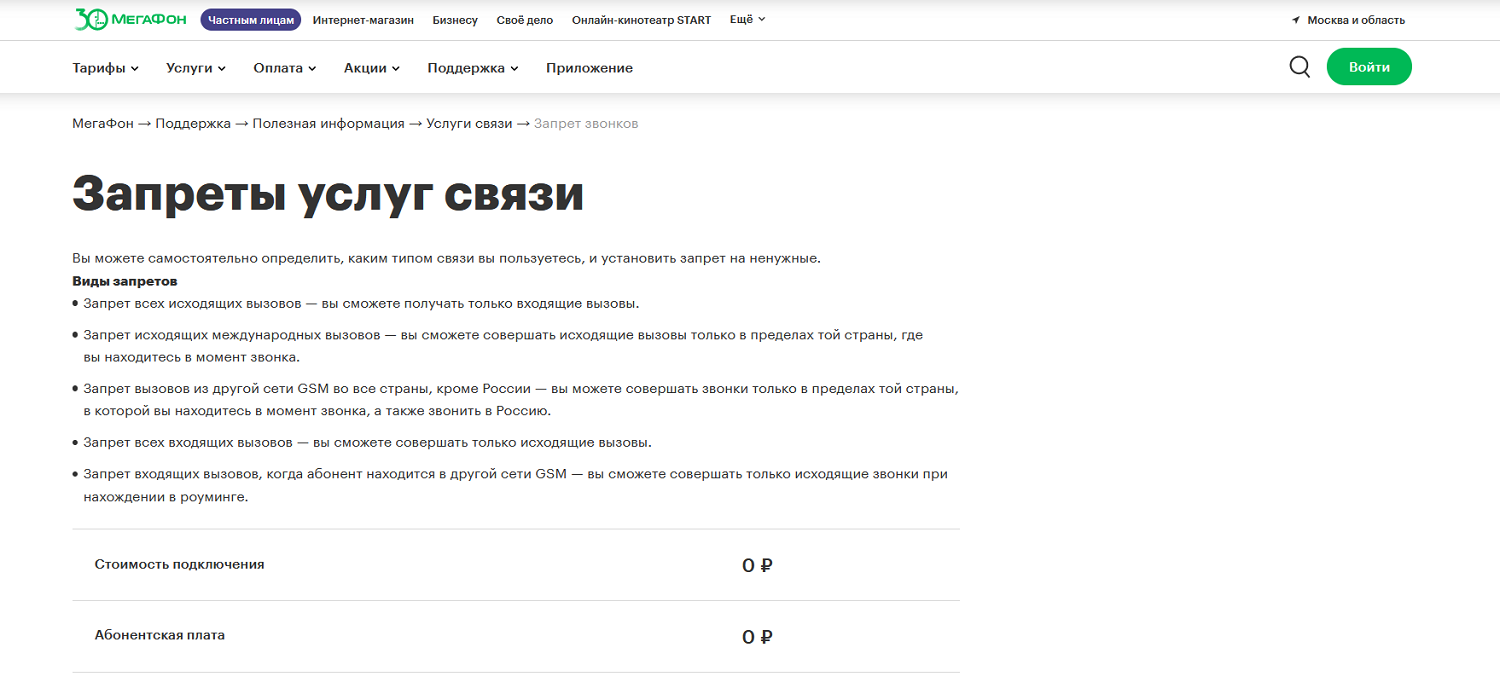
Опция может работать на любом тарифном плане МегаФона и совместима почти со всеми платными и бесплатными услугами. Единственным исключением станет “Переадресация” — если эта функция активна на номере, до ее отключения добавить “Запрет услуг связи” не получится.
Важные условия запрета вызовов от MegaFon:
- Можно установить полную блокировку входящих и исходящих звонков с сим-карты или ограничить только международные вызовы;
- Запрет на международные звонки может работать как на территории России, так и в роуминге;
- При нахождении в роуминге “международными звонками” считаются вызовы, совершенные на номера других стран, за исключением текущей страны пребывания;
- Звонить по номерам 101, 102, 103, 104 и 112 можно даже при полной блокировке исходящих звонков.
Одновременно можно установить только один тип ограничений по одному направлению вызовов. При выборе нового запрета он автоматически заменит предыдущий.
При этом запреты на разные направления можно комбинировать в любых вариациях. Например, можно полностью запретить входящие вызовы, а исходящие ограничить только на международные номера. А можно заблокировать все исходящие звонки, при этом не ставя никаких ограничений на входящие.
Также МегаФон позволяет установить запреты на другие варианты услуг связи — например, на СМС-сообщения или отправку файлов.
Как подключить и отключить
Чтобы установить запрет на совершение звонков, используйте следующие USSD-команды:
- *33*ХХХХ# — запрет любых исходящих звонков;
- *331*ХХХХ# — блокировка исходящих звонков на международные телефоны; *332*ХХХХ# — ограничение на совершение вызовов в любые страны, кроме России в роуминге;
- *35*ХХХХ# — блокировка любых входящих вызовов;
- *351*ХХХХ# — запрет входящих вызовов из других стран, за исключением страны, где вы находитесь на данный момент.
Вместо “ХХХХ” используется пароль. По умолчанию это значение “1111”, которое можно заменить на любой подходящий вам вариант. Для смены пароля используйте такую команду:
**03*330*0000*ХХХХ*ХХХХ#
Вместо “0000” нужно подставить цифры старого пароля, а вместо “ХХХХ” — цифры нового.
Для отключения любого запрета нужно ввести команду для активации еще раз, но вместо звездочки в начале кода нужно использовать решетку.
“Запрет вызова” на МТС
Услуга для блокировки звонков от МТС практически не отличается от предложения МегаФона. Здесь пользователь также может заблокировать 5 вариантов вызовов:
- Любые исходящие;
- Международные исходящие;
- Исходящие вызовы на телефоны других стран, за исключением России;
- Любые входящие;
- Все входящие во время поездок за границу и по стране.
В отличие от MegaFon, МТС не предлагает эту опцию бесплатно. В некоторые тарифные планы она встроена по умолчанию, но на других при использовании может сниматься абонентская плата.
Фиксированной стоимости нет — она зависит от конкретного тарифа и дополнительных услуг, подключенных на номере. Поэтому стоит уточнить стоимость перед подключением, обратившись в поддержку.
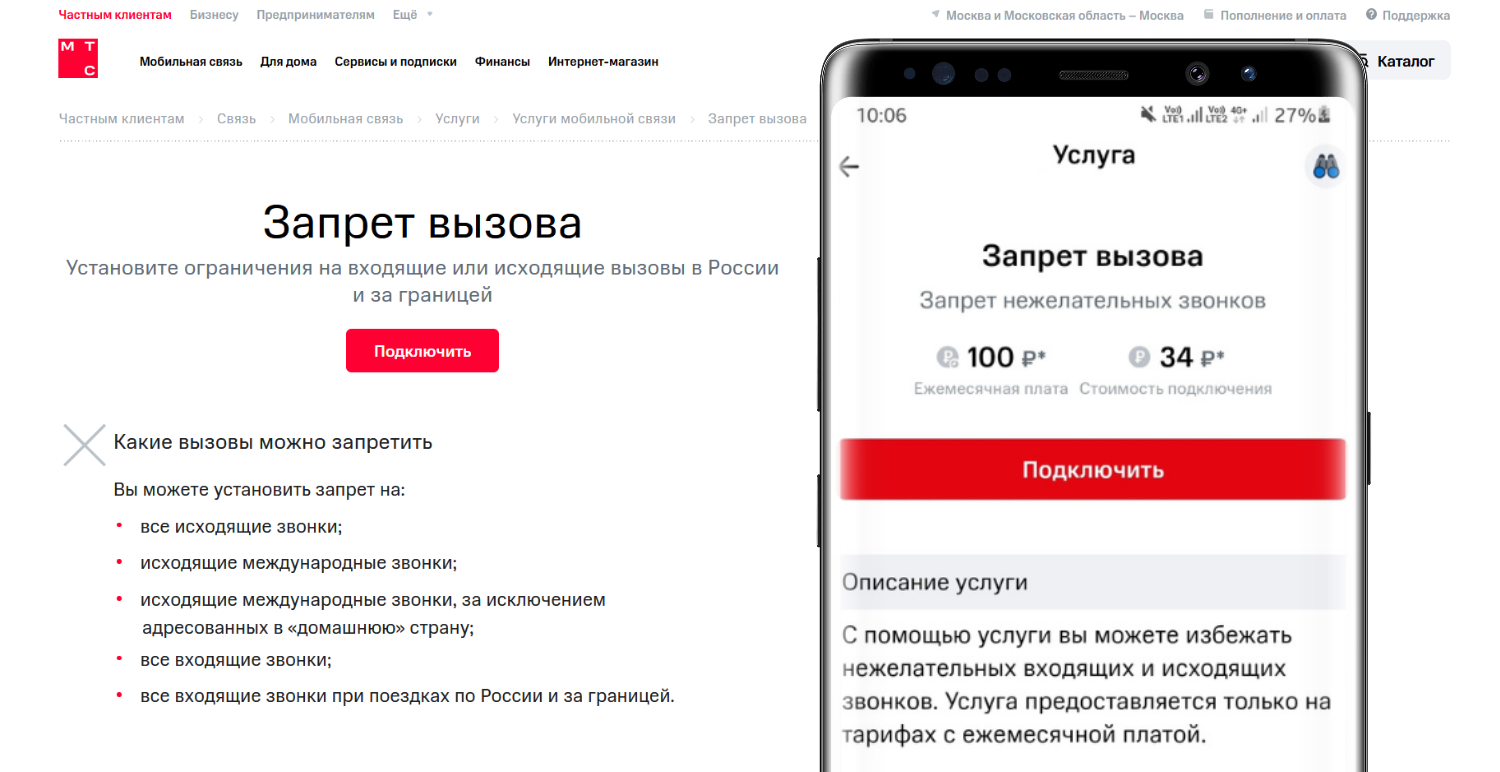
Опцию можно использовать не со всеми тарифами и услугами оператора, но точная информация о несовместимых предложениях не предоставляется. Перед подключением абоненту придется проверить в личном кабинете, доступен ли для него “Запрет вызова” и сколько это будет стоить. Получить информацию также можно в приложении оператора, либо по звонку на номер поддержки 0890 .
Как подключить
Для подключения опции используются следующие команды:
- *33*0000# — ограничение на все исходящие звонки;
- *331*0000# — запрет на международные исходящие вызовы;
- *332*0000# — блокировка исходящих в роуминге, за исключением вызовов в Россию;
- *35*0000# — ограничение любых входящих вызовов;
- *351*0000# — запрет на входящие звонки в роуминге.
“0000” в конце каждого запроса — это стандартный пароль, заданный МТС по умолчанию. Его можно заменить на собственный вариант при помощи USSD-команды:
**03*330*0000*ХХХХ*ХХХХ#
Вместо “ХXXX” нужно подставить числа вашего нового пароля.
Как отключить
Чтобы убрать запрет вызовов на МТС, введите USSD-команды:
- #33*ХХХХ# — отключение всех запретов на исходящие;
- #35*ХХХХ# — отключение всех запретов на входящие;
- #331*ХХХХ# — удаление ограничения исходящих вызовов на международные телефоны;
- #332*ХХХХ# — отключение блокировки звонков на телефоны других стран, за исключением России;
- #351*ХХХХ# — удаление запрета на входящие в роуминге.
Если у вас подключено несколько запретов и вы хотите отключить их одновременно или не можете вспомнить, какой конкретно вариант подключали, введите USSD-команду #330*ХХХХ# . Она отменит все запреты на совершение звонков.
Вместо “ХХХХ” нужно подставить ваш пароль. Это может быть стандартный “0000” или вариант, который вы задали сами. Рекомендуется заменить пароль, особенно если услуга активируется на детском телефоне.
“Запрещение вызовов” на билайн
Как и предложения конкурентов, опция “Запрещение вызовов” позволяет блокировать входящие и исходящие звонки в роуминге, международные вызовы или все типы звонков на текущем номере. Пользоваться услугой доступно на любом тарифном плане.
Основное отличие заключается в том, что у билайна звонки тесно связаны с СМС-сообщениями. При блокировке входящих звонков вы не сможете получать сообщения от других абонентов, а при ограничении на исходящие вызовы невозможно отправлять SMS.
Услуга “Запрещение вызовов” у билайна платная. За ее подключение в Москве и Московской области списывается 3,55 руб., а абонентская плата составит 3,15 руб. в сутки.
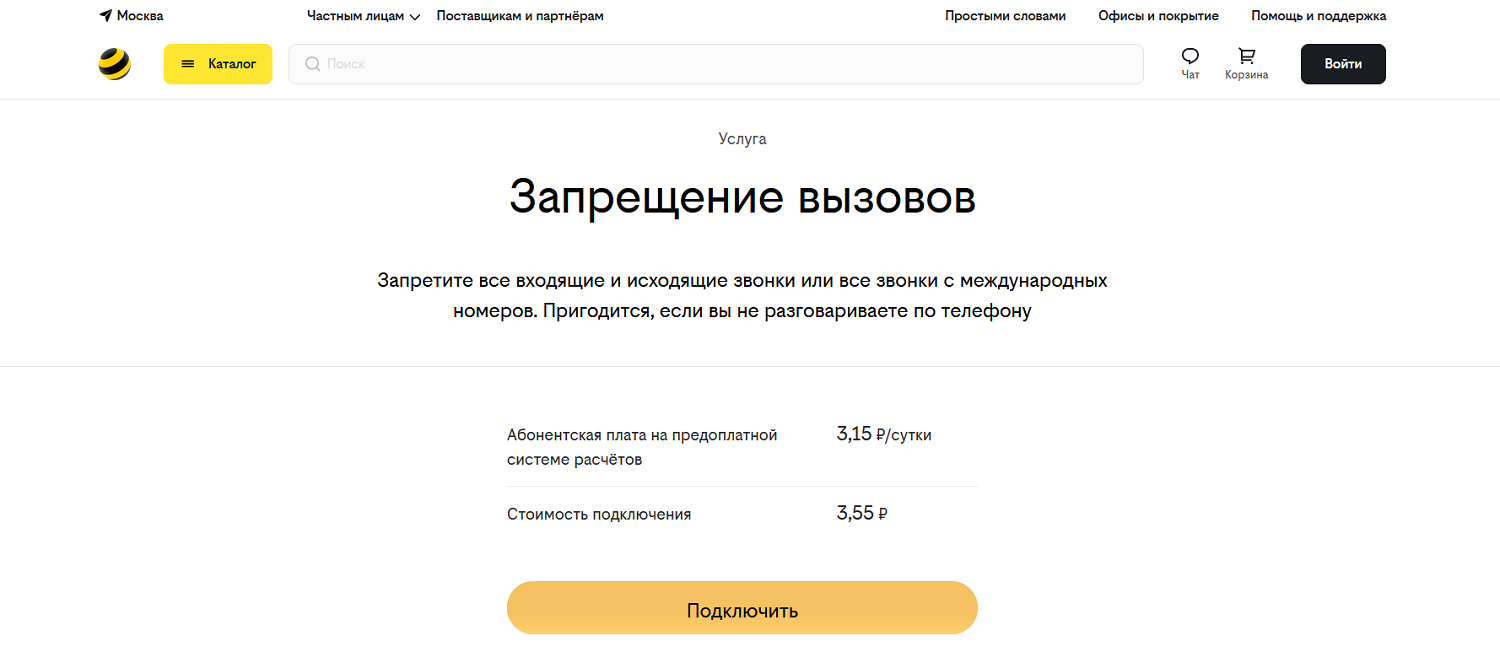
Оплата списывается в начале дня без учета того, будете ли вы пользоваться услугой в конкретный день.
Оператор рекомендует подключать эту функцию в случае, если мобильным устройством пользуется не один человек. Это позволит контролировать совершение вызовов, и соответственно расходы.
Подключение услуги
Перед тем, как устанавливать блокировку на определенный тип звонков, вам нужно активировать на своем телефоне платную услугу “Запрещение вызовов”, перед тем как настроить запреты.
Это можно сделать такими способами:
- Введите USSD-команду *110*051# ;
- Позвоните на сервисный номер 067409051 ;
- Найдите функцию в Личном кабинете на сайте или в мобильном приложении beeline;
- Позвоните консультантам на горячую линию 0611 и попросите их активировать опцию;
- Посетите ближайший салон связи с паспортом и сим-картой.
Чтобы отключить услугу, вы можете использовать USSD-запрос *110*09050# или любой из методов, представленных выше.
Установка запретов
Ограничения на совершения звонков устанавливаются при помощи точно таких же команд, как в MegaFon или MTS:
- Запрет любых входящих — *35*0000# ;
- Блокировка любых исходящих — *33*0000# ;
- Запрещение международных исходящих — *331*0000# ;
- Запрещение входящих в роуминге — *351*0000# ;
- Ограничение исходящих в роуминге, за исключением звонков на российские телефоны — *332*0000# .
Вместо “0000” могут быть установлены любые 4 цифры в качестве пароля. Сменить пароль можно при помощи такой команды:
**03*ХХХХ*YYYY*YYYY#
Вместо “ХХХХ” подставляется старый пароль, вместо “YYYY” — новый.
Для отключения запретов нужно повторить команды, но вместо звездочки в начале нужно ввести решетку.
“Запрет входящих вызовов” от Теле2
В отличие от других крупных операторов, Теле2 не предлагает блокировку большого количества направлений вызовов.
Здесь абонент может ограничить только входящие звонки, поступающие на его телефон — причем не выборочно, а все сразу.
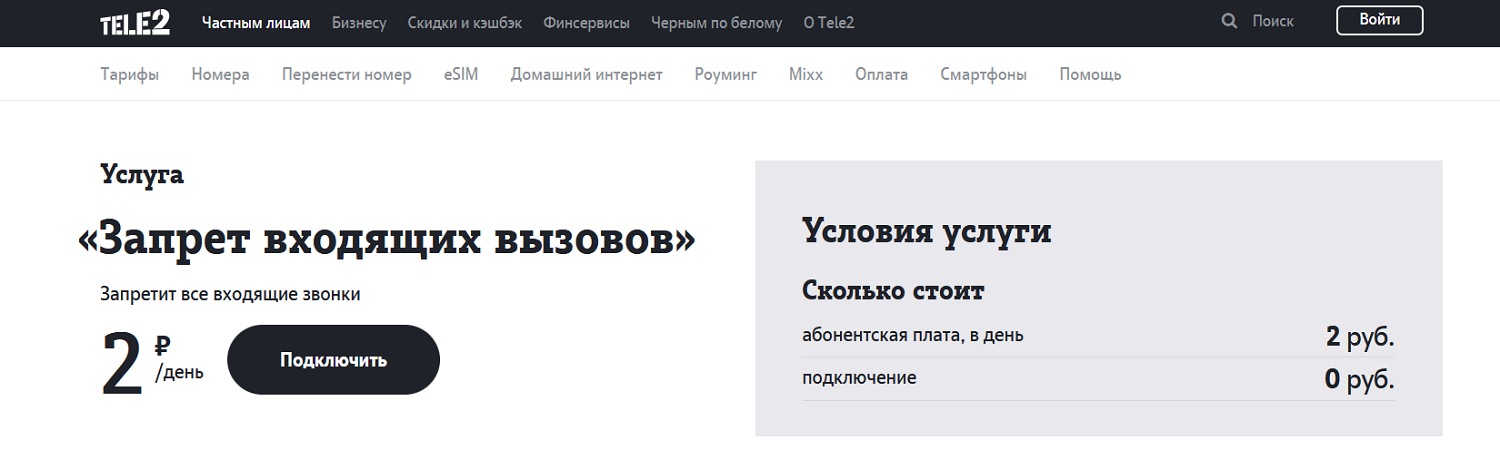
Опция полностью ограничивает все входящие звонки, но не затрагивает СМС-сообщения и другие каналы связи. Голосовые звонки и видеовызовы в различных мессенджерах и соцсетях продолжат поступать в стандартном режиме.
Услуга “Запрет входящих вызовов” добавляется на текущую сим-карту бесплатно. За ее использование оператор списывает абонентскую плату — 2 руб. в сутки. Услуга доступна только в отдельных регионах.
Деньги снимаются вне зависимости от того, требовалась ли вам эта опция в конкретный день. Если на счете недостаточно средств, вы уйдете в минус.
На другие типы вызовов можно использовать стандартный функционал сотовой связи. В этом случае у вас будет доступно использовать запреты как и у остальных операторов, но используя для настройки меню своего телефона.
Как подключить и отключить
Эту услугу невозможно добавить на номер в Личном кабинете пользователя или при помощи USSD-команд. Это сделано, чтобы абонент не включил запрет на вызовы случайно.
Подключить опцию можно двумя способами:
- Позвоните консультантам по номеру 611 . Назовите свои паспортные данные, сообщите о ситуации и попросите добавить опцию на ваш номер;
- Посетите ближайший салон связи Теле2. Возьмите с собой паспорт и сим-карту, на которой нужно ограничить входящие звонки.
Важно, чтобы в момент подключения у вас на счете была сумма, достаточная для списания абонентской платы.
Для отключения услуги воспользуйтесь теми же способами. Самостоятельно отключить услугу в приложении или на сайте личного кабинета недоступно.
“Запрет услуг связи” на Йота
Оператор Yota не предлагает никаких особых услуг для блокировки вызовов, но установить запрет на звонки здесь все равно можно. Это связано с тем, что Йота работает на базе сетей МегаФона.
Виртуальный оператор всегда опирается на техническую инфраструктуру “родителя”. Именно поэтому стандартные USSD-запросы, используемые для ограничения вызовов в MegaFon, по умолчанию встроены и в сим-карты Yota.
Как и МегаФон, “виртуал” Йота позволяет блокировать разные типы услуг связи:
- Голосовую связь;
- Передачу данных;
- Отправку и получение факсов;
- СМС-сообщения.
Также отдельным кодом можно заблокировать все услуги, за исключением SMS.
Все коды для установки и отключения запретов на Yota соответствуют USSD-запросам MegaFon. Оплата за использование этой функции не снимается.
Другие способы
Если вы пользуетесь сим-картой от Теле2, заблокировать исходящие звонки при помощи опций оператора не получится. А в случае с МТС или билайном за такие услуги придется вносить абонентскую плату, что может быть довольно затратно.
На помощь придут встроенные средства системы.
Все современные смартфоны оснащены функциями блокировки звонков. Общая инструкция по настройке будет выглядеть так – включая абонентов МегаФон, Yota и Tele2:
- Откройте меню “Настройки” на вашем гаджете.
- Запустите раздел “Вызовы”, “Звонки” или аналогичный.
- Найдите пункт “Запрет вызовов” или похожий. Он может скрываться в подразделе “Расширенные настройки”.
- Выберите сим-карту, если у вас их несколько.
- Потяните за переключатель для всех типов звонков, которые вы хотите заблокировать. Это могут быть все исходящие, все исходящие, только международные звонки или исходящие в роуминге, за исключением телефонов домашнего региона.
- Введите пароль в специальном поле. Скорее всего, это “0000” или “1111”. Если вы не знаете точный вариант, лучше уточнить его у вашего оператора.
Пункты меню могут называться иначе — это зависит от системы, которая установлена на вашем устройстве. Но общий путь будет аналогичным. Отметим, что активация запретов на МТС и билайн через настройки телефона требует предварительное подключение услуги, и соответственно ее оплаты.
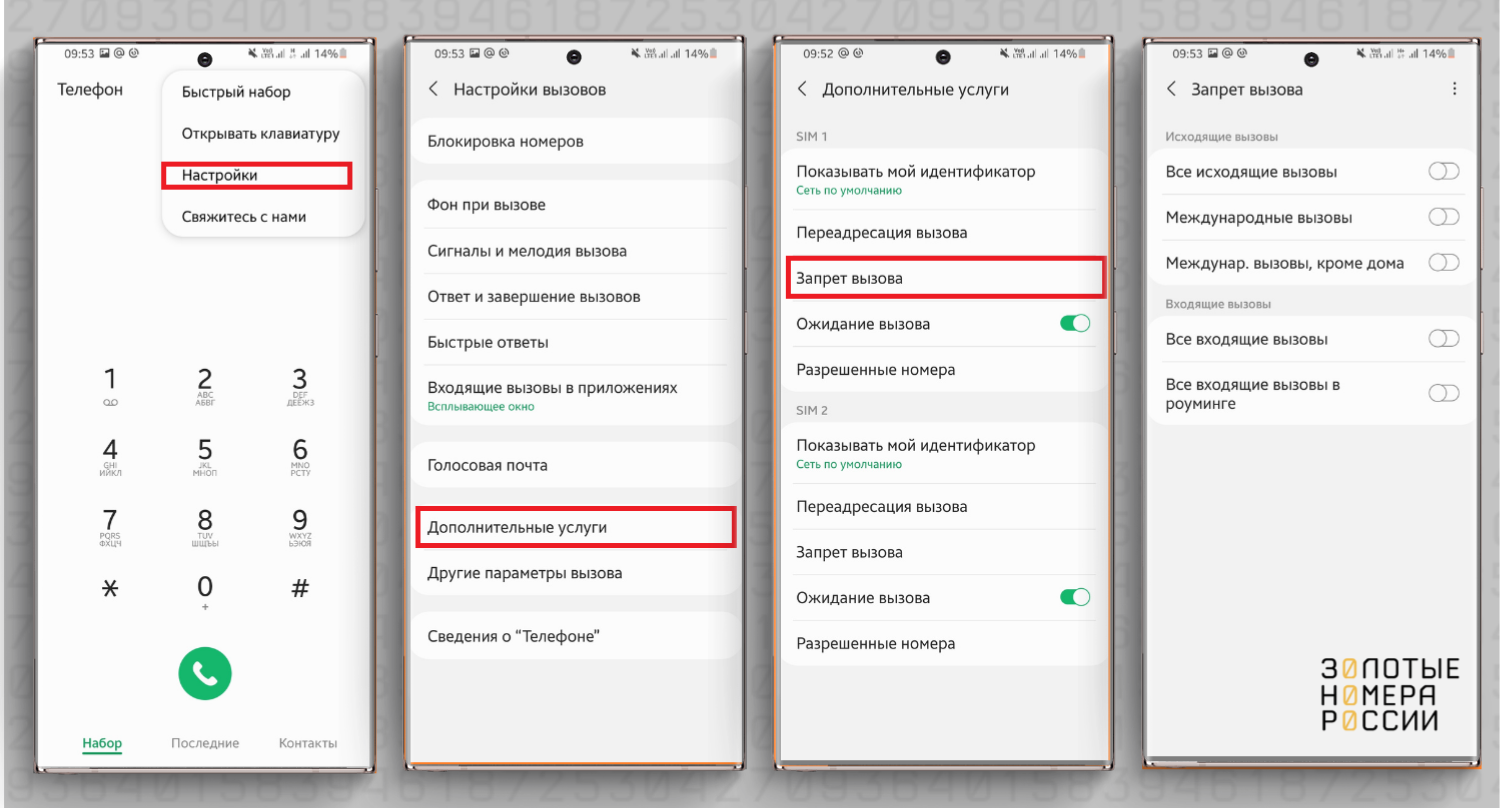
Если такая настройка вам по каким-то причинам не подходит, можно попробовать специальные приложения. Они позволяют установить более гибкую блокировку на разные типы звонков.
Через настройки своего телефона бесплатно можно ограничить входящие с незнакомых номеров. Такая функция полезна для детского телефона — при активации будут проходить на телефон звонки только с номеров, сохраненных в контактах.
Резюме
Запрет на совершение звонков помогает сберечь деньги в разных ситуациях. Он часто применяется в роуминге или в случае, если устройством пользуются дети и пожилые родственники.
Практически все операторы позволяют установить запрет на звонки, но бесплатна такая опция только у Мегафона и Йоты.
Если вы не хотите переплачивать или пользуетесь услугами Теле2, можно настроить блокировку звонков в самом телефоне или установить специальное приложение.
Источник: www.topnomer.ru
Что значит белый список. Где находится Чёрный Список в смартфонах Samsung. Как внести контакты в блокированные
Как поместить номер надоедливого абонента в «черный список» на вашем смартфоне.
Рады видеть всех вас на портале сайт. Многие хотели бы избавиться от разговоров с некоторыми людьми, а покупать новый номер нет желания. Именно в таких случаях вам пригодится эта инструкция.
Смысл функции в том, что когда человек, которого вы поместите запретный список, будет вам набирать, то будет автоматически сбрасываться вызов. При этом у звонившего при наборе вашего номера всегда будет занято, а у вас на телефоне будет сообщение о пропущенном вызове.
К сожалению, такая функция есть только на телефонах «Самсунг», на телефонах марки «Нокиа» такой опции нет.
Как всё-таки поместить номер в «чёрный список»?
Инструкция основана на примере телефона модели «Самсунг» С3530.
1. Раскрываем главное меню телефона.
3. Для активации функции нажимаем на пункт «Чёрный список»
4. Смотрим список, на данный момент он будет пустым…
5. Для добавления абонента выбираем «Опции»
6. Тут можно ввести номер или же внести его из уже сохранённых номеров.
7. Осуществляем сохранение
Как убрать номер из «чёрного списка»?
Часто возникает проблема, что ваши абоненты не могут до вас дозвониться. Возможно, вы просто забыли, что поместили их в фильтр. Для того, что бы убрать номер из «чёрного списка» просо зайдите в эту опцию и удалите номер. Можно также просто отключить полностью функцию фильтра.
Если у вас есть другой вариант работы с «чёрным списком можете об этом написать в комментариях.
Эта статья предназначена для тех владельцев телефонов Samsung, кто задавался вопросом, как избавиться от скучных разговоров и назойливых СМС-сообщений. Ответ прост: воспользоваться возможностями черного списка Samsung, который станет для Вас панацеей от подобного рода проблем.
В такой перечень можно внести не только мобильные и городские номера, но и междугородние, и даже международные.
Редактирование черного списка в телефоне
Переходим к практике: итак, где в Самсунге черный список, и как его редактировать? Для того, чтобы вписать в него неугодный номер, необходимо перейти в меню «Настройки». Ищите в нем пункт «Приложения», далее переходите в подпункт «Вызовы», затем — «Все вызовы», далее — «Активация».
После включения активации выбирайте «Добавить в список» и начинайте действие: добавляйте в него абонентов из телефонной книги. Если нужные люди не записаны в ней, Вы имеете возможность вводить номера вручную. Еще один способ: добавить телефон из журнала вызовов, для этого выберите номер и вызовите контекстное меню. В нем найдите закладку «Добавить в черный список» и отправьте ненужного пользователя туда.
Удаление из черного списка осуществляется либо через интерфейс активации либо из журнала вызовов аналогично добавлению.
Программы управления черным списком
На Samsung добавлять в черный список можно не только с помощью услуг мобильного оператора либо встроенных опций аппарата. Гораздо дешевле и удобнее пользоваться специальными приложениями, предусматривающими большие возможности по менеджменту входящих контактов.
Это касается не только звонков, но и сообщений, а также разрешения вызовов определенных абонентов при отсутствии желании общаться с остальными. С данного сайта Вы можете загрузить такое программное обеспечение и сполна оценить его преимущества. Оно поддерживает следующие модели мобильных устройств Samsung: C3322, Galaxy Ace, Galaxy Mini, Galaxy S, Galaxy S2, La Fleur, S3600i, S5230, S5610, S5830, S5830i, S6802, Wave 525.
Современную жизнь сложно представить без мобильной связи, способной соединить абонентов, находящихся на любом расстоянии друг от друга. Многие пользователи сотовых сетей сталкивались со звонками от организаций, проводящих всевозможные социологические опросы или с продавцами, пытающимися продать свой товар по телефону. Обычно такая ситуация не приносит абоненту ничего кроме раздражения и желания сделать так, чтобы подобные звонки больше не повторялись.
Для того чтобы оградить себя от нежелательных входящих звонков, можно обратиться за помощью к оператору мобильной сети, установить в телефоне одну из специальных программ, или воспользоваться встроенной функцией телефона «Чёрный список», благодаря которой аппарат перестанет принимать входящие звонки с указанных номеров.
Быстрая навигация по статье
Чёрный список
В зависимости от модели телефона и версии программного обеспечения, поиск чёрного списка может осуществляться несколькими путями. Для того чтобы найти чёрный список в телефоне Samsung более ранних моделей, необходимо:
- Открыть меню «Настройки».
- Выбрать подпункт «Приложения» и в открывшемся списке нажать на «Вызовы».
- Выбрать строку «Чёрный список» в пункте «Все вызовы».
- Выбрать режим «Активация».
Для поиска чёрного списка в новых телефонах Samsung нужно:
- Нажать на иконку «Телефон» на экране устройства.
- Войти в раздел «Клавиатура» или «Журналы».
- Вызвать всплывающее меню и выбрать пункт «Настройки вызовов».
- Выбрать пункт меню «Отклонение вызова».
- Перейти к пункту «Чёрный список».
После выполненных действий на экране появится строка «Создать», выбрав которую пользователь может создать новый чёрный список.
Добавление номера
Для добавления нежелательного номера в чёрный список необходимо:
- Войти в меню «Чёрный список» одним из способов.
- Нажать кнопку «Создать» (или «Добавить»).
- Ввести телефонный номер для занесения в чёрный список (или выбрать существующий номер из «Журнала звонков» или «Контактов»).
- Подтвердить действия нажатием кнопки «Сохранить».
Внести существующий номер в чёрный список можно напрямую из телефонной книги или из журнала звонков. Для этого следует на строке с соответствующим номером вызвать контекстное меню и выбрать пункт «Добавить в чёрный список».
Удаление номера
Для удаления ошибочно внесённого номера из чёрного списка требуется:
- Войти в меню «Чёрный список».
- Активировать строку с телефонным номером.
- Нажать пункт «Удалить».
Такого же результата можно добиться, находясь в разделе «Журналы звонков» или «Контакты». Для этого на строке с требуемым номером необходимо вызвать контекстное меню и выбрать пункт «Удалить из чёрного списка».
Так уж случается, что порой владельца сотового телефона, могут донимать звонками. В этом случае возникает необходимость заблокировать входящие звонки от такого назойливого абонента.
Стоит иметь в виду, что занести абонента в так называемый черный список можно в том случае, если он звонит с городского, международного, междугороднего номера, а также с мобильного телефона, причем абсолютно не важно, номер какого сотового оператора имеется у докучающего абонента. Все без исключения сотовые телефоны имеют такую возможность, как блокировка ненужного абонента. Что касается телефонов марки Самсунг, то в нем данная функция именуется как черный список. Когда обладатель телефона занесет в такой список не желаемого для общения абонента, то второй не сможет дозвониться, как бы не старался.
Когда абонент, которого занесли в черный список, попытается дозвониться, на его экране номер высветиться сообщения, что данный номер указан не верно или ошибочно. Теперь необходимо перейти непосредственно к решению вопроса о том, как внести в черный список на Самсунге. Для этого понадобиться взять сотовый телефон и зайти в его главное меню.
В этом разделе можно увидеть многочисленные значки, каждый из которых имеет свое обозначение и содержит определенный набор функций и операций. Чтобы занести абонента в черный список понадобиться найти значок под названием «Настройки». Этот раздел отвечает за настройку параметров телефона, и в том числе предназначен для блокировки нежелательных абонентов.
При нажатии значка «Настройки» перед пользователем сотового телефона будут представлены несколько пунктов, среди которых необходимо выбрать раздел под названием «Приложения». Этот пункт также имеет несколько подразделов, поэтому нужно открыть «Вызовы». Из этого меню выбирается подменю под названием «Все вызовы». После таких действий будет найдено меню «Черный список».
Чтобы привести в действие эту функцию, ее нужно активировать. Для этого нажимается соответствующая команда. После того, как функция черный список будет активирована, нужно добавить те номера или номер, который следует заблокировать. С этой целью нужно на меню «Добавить в список». Теперь необходимо выбрать сами номера или номер телефона абонента.
Номера телефонов нужно будет либо ввести самостоятельно, либо выбрать из телефонной книги, если абонент сохранен в справочнике. Как только данные действия будут проведены, абонент, добавленный в черный список, не будет беспокоить хозяина телефона своими звонками.
При решении вопроса о том, как занести в черный список на телефоне, может возникнуть ситуация, когда по какой-то причине человек забил неправильный номер телефона. В большинстве случаях такая ошибка возникает, если владелец телефона вбивает номер самостоятельно. Исправить такую ошибку вполне реально и достаточно легко. С этой целью необходимо заново зайти в меню «Черный список» тем же самым образом, что и в случае, когда номер назойливого абонента блокировался.
Как только вышеуказанные действия будут совершены, необходимо убрать галочку, которая стоит напротив заблокированного абонента. Также, разрешить данную ситуацию можно и другим способом, а именно, удалить абонента совсем из списка заблокированных номеров.
Точно также следует поступать и тогда, когда возникнет желание исключить абонента, занесенного в черный список, из этого меню. Исключить абонента из заблокированных номеров можно через список вызовов. Выбрав нужный номер телефона, понадобиться зайти в контекстное меню и выбрать соответствующий раздел, где имеется команда «Удалить из черного списка». Таким же самым образом можно и заблокировать абонента, только в этом случае выбирается команда под названием «Добавить в черный список». Этот вариант наиболее предпочтителен и удобен.
Стоит отметить, что все телефоны марки Самсунг отличаются друг от друга, и соответственно меню этих телефонов могут также быть различны. Однако сильно переживать не стоит, поскольку хоть их модификация и разная, но принцип меню и настроек все же сохраняется. В том случае, если телефон Самсунг старой модели, то в нем может и отсутствовать функция добавления номеров в черный список.
Но и такая ситуация вполне разрешима. Для этого абонент должен обратиться в отделение того сотового оператора, к которому принадлежит его номер и написать заявление о том, чтобы ему подключили. Более подробно о предоставлении данной услуги клиент может узнать, обратившись либо к операторам, либо на официальном сайте компании, предоставляющей услуги сотовой связи.
Сама по себе ситуация, когда человека достают телефонными звонками те, кого он не рад слышать и с которыми не имеет желания общаться, не является нормальной. Поэтому в данном случае, так сказать «пострадавший», может обратиться в правоохранительные органы и написать заявление о том, что некий гражданин донимает своими звонками.
По закону, сотрудники правоохранительных органов должны среагировать на такое заявление. Если назойливый гражданин и в этом случае не успокоиться, к нему смело можно применять соответствующие санкции, одной из которых является штраф. А вообще, прежде чем прибегать к описанным выше действиям, следует поговорить с гражданином и постараться донести до него то, что желания общаться и отвечать на его звонки нет. В большинстве случаях это помогает.
После того, как мы написали обширную стать о посредством возможностей самой системы Андроид, нам стали часто присылать сообщения с просьбой написать статью, как добавить номер в черный список на телефоне Самсунг.
Вам нужно будет проделать примерно такие же действия, как мы описывали в общей статье. Это хорошо, что ни один из производителей не решил усложнить добавление номера в черный список, и все практически используют стандартную процедуру.
Обновление информации! Проверена актуальность статьи, дописаны ответы на самые популярные вопросы по теме и отредактированы упомянутые приложения — 29.04.2018
Добавляем номер в ЧС на телефоне Самсунг

Итак, начнем. Выполняем следующие действия:
- Открываем системное приложение, которое называется «Звонки «, обычно с его помощью вы звоните кому-нибудь, выглядит оно как зеленая или голубая трубочка, в зависимости от модели смартфона;
- Переходим в пункт «Журнал «, после открытия самого меню звонков;
- Выбираем тот номер, который необходимо добавить в Black List;
- Далее на открывшейся странице находим подпункт «Опции «. Искать его нужно в правом верхнем углу и иногда оно выглядит как три точки, расположенные вертикально;
- Далее появится меню, в котором нужно нажать на раздел с названием «Блокировка «;
- После нажатия появится всплывающее меню, в котором можно заблокировать не просто входящие звонки, но и сообщение от абонента. Поставив галочку в нужном месте, нажмите «ДА » и сохранитесь.
Именно так происходит занесение номера в черный список на устройствах Samsung последнего поколения. Как видите, ничего сложного нет и разберется с такой процедурой точно каждый.
Как добавить номер в черный список Самсунг через приложения

Черный список, который встроен в смартфон, настроить невозможно. Если вам поступает много нежелательных звонков, то тогда самый лучший вариант — это скачать специальное приложение . Оно позволит настроить черный список по вашему желанию. Таких приложений в магазине очень много. В строке поиска введите название приложения, которое хотите найти и скачивайте его. Мы же советуем такие приложения.
Черный Список
Легкое в управлении приложение, которое может блокировать не только звонки, но и сообщения. Вы можете вручную указать нежелательные номера. Поддерживается блокировка даже скрытых номеров, что довольно большая редкость. Есть опция автоматического блокирования всех входящих звонков или совершенных только в мессенджерах.
Присутствует и функция «Белого Списка», работающая наоборот и не позволяющая удалять, изменять, блокировать очень важные контакты.
Таким образом, программа идеально подходит пользователям, работающим с большим количеством людей, у которых нет времени на детальную настройку и изучение замысловатого интерфейса. Просто, быстро и комфортно — главные плюсы приложения «Черный Список».
Черный Список +
Немного улучшено приложение от того же самого разработчика. С его помощью можно внести не прост один номер, но и целую группу, и установить разные режимы блокировки. Есть версия PRO , с возможностью установить пароль, и много других наворотов.
Но и бесплатная версия хороша в своем функционале:
- Есть несколько режимов блокировки;
- Можно настроить время, в которое входящие вызовы будут автоматически отключатся, не дожидаясь абонента. Это великолепная опция для ночных часов или во время важной работы.
- Все звонки, совершенные заблокированными людьми, не будут показываться в общей «Телефонной книге». Это позволит не засорять список ненужной информацией.
- Все детали про заблокированные контакты находятся в специальном архиве приложения.
Минимальные настройки и упрощенный интерфейс — это главные преимущества данной программы. Можно включить прием звонков только от популярных операторов, запретив отправку сообщений или совершения вызова на ваш номер роботам (такси, реклама и прочие).
Blacklist — звонки и смс
Приложение дает возможность добавит номера в ЧС несколькими способами. При чем есть в этом приложении, в отличие от всех, вариант поддержки блокировки сообщений и звонков не с цифровых, а буквенных номеров , с которых обычно приходит всякий спам.
Источник: gamevid.ru